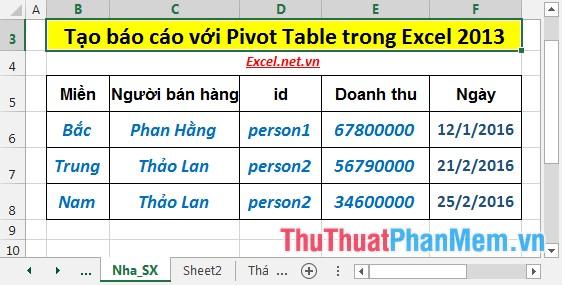Bí quyết tối ưu pin trên iOS 10 dành cho iPhone và iPad
Mỗi bản cập nhật iOS 10 từ Apple đều mang đến không ít phiền toái cho người dùng, trong đó tình trạng hao pin là vấn đề muôn thuở. Đây chính là điểm yếu khiến nhiều người dùng iPhone, iPad đau đầu. Bài viết này sẽ cung cấp các giải pháp thiết thực giúp khắc phục lỗi hao pin và tối ưu hóa thời lượng sử dụng trên iOS 10.
HƯỚNG DẪN TIẾT KIỆM PIN TRÊN IOS 10 CHO IPHONE VÀ IPAD
1. Điều chỉnh độ sáng màn hình hợp lý
Độ sáng màn hình là yếu tố then chốt ảnh hưởng đến thời lượng pin. Trong điều kiện ánh sáng mạnh, tăng độ sáng sẽ giúp hiển thị rõ ràng hơn. Ngược lại, ở môi trường ánh sáng vừa phải, hãy giảm độ sáng xuống mức tối ưu để cân bằng giữa chất lượng hiển thị và tiết kiệm năng lượng hiệu quả.
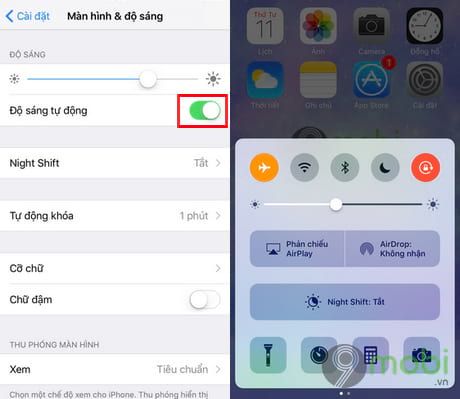
Khi pin yếu, hãy mở Trung tâm Kiểm soát và giảm độ sáng màn hình xuống mức thấp nhất. Bạn cũng nên bật chế độ tự động điều chỉnh độ sáng trong Cài đặt > Màn hình & Độ sáng để thiết bị thông minh điều chỉnh theo môi trường xung quanh.
2. Kích hoạt Chế độ tiết kiệm pin
Từ iOS 9, Apple đã trang bị Chế độ nguồn điện thấp giúp tăng thêm 40% thời lượng sử dụng. Để kích hoạt tính năng hữu ích này, vào Cài đặt > Pin > bật Chế độ nguồn điện thấp. Đây là giải pháp cứu cánh hoàn hảo khi pin yếu.
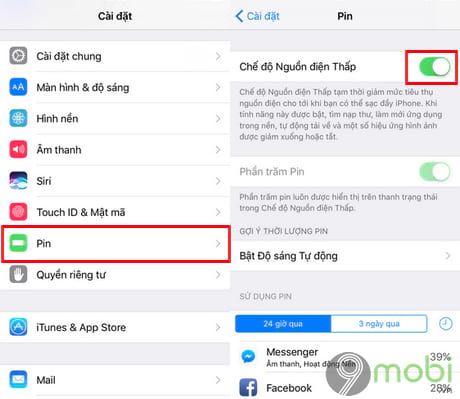
3. Theo dõi mức tiêu thụ pin của ứng dụng
Từ iOS 8 trở đi, bạn có thể kiểm tra chi tiết mức tiêu thụ pin của từng ứng dụng trong Cài đặt > Pin. Tính năng này giúp phát hiện ứng dụng ngốn pin, từ đó điều chỉnh hoặc tắt bớt khi cần kéo dài thời lượng sử dụng.

4. Tối ưu hóa chế độ làm mới ứng dụng nền
Tính năng làm mới ứng dụng nền giúp cập nhật thông tin liên tục nhưng cũng ngốn pin không kém. Hãy thông minh lựa chọn ứng dụng thực sự cần cập nhật nền bằng cách vào Cài đặt > Cài đặt chung > Làm mới ứng dụng trong nền. Bạn có thể tắt từng ứng dụng hoặc vô hiệu hóa hoàn toàn tính năng này để tiết kiệm pin tối đa.

5. Quản lý thông minh dịch vụ định vị
Dịch vụ định vị là một trong những tác nhân chính gây hao pin. Không phải ứng dụng nào cũng cần truy cập vị trí của bạn 24/7. Hãy cân nhắc chỉ cho phép định vị khi thực sự cần thiết để bảo toàn năng lượng cho những tác vụ quan trọng hơn.

Để điều chỉnh dịch vụ định vị, vào Cài đặt > Quyền riêng tư > Dịch vụ định vị. Tại đây bạn có thể tùy chỉnh từng ứng dụng với các lựa chọn: Không, Khi dùng ứng dụng hoặc Luôn luôn - hãy lựa chọn khôn ngoan để cân bằng giữa tiện ích và tiết kiệm pin.
6. Kích hoạt chế độ máy bay khi tín hiệu yếu
Trong khu vực sóng yếu, thiết bị sẽ liên tục tìm kiếm tín hiệu mạng và tiêu hao pin nhanh chóng. Khi không cần kết nối mạng hay thực hiện cuộc gọi, hãy kích hoạt chế độ máy bay bằng cách vuốt Trung tâm Kiểm soát từ dưới màn hình lên và chọn biểu tượng máy bay.

7. Tối ưu hóa thông báo ứng dụng
Các thông báo đẩy không cần thiết không chỉ gây phiền toái mà còn ngốn pin đáng kể. Chỉ nên giữ lại thông báo cho những ứng dụng quan trọng như điện thoại, tin nhắn. Điều chỉnh trong Cài đặt > Thông báo, chọn ứng dụng và tắt thông báo không cần thiết.

8. Khôi phục cài đặt gốc khi cần thiết
Nếu đã thử mọi cách mà tình trạng hao pin vẫn tiếp diễn, khôi phục cài đặt gốc là giải pháp cuối cùng. Tham khảo hướng dẫn Reset iPhone/iPad mà Tripi đã chia sẻ trước đó để thực hiện.
Trên đây là tổng hợp các phương pháp giúp tối ưu pin trên iOS 10 cho iPhone và iPad. Những thủ thuật này áp dụng được cho nhiều dòng máy từ iPhone X, 8/8 Plus, 7/7 Plus, 6s/6s Plus, 6/6 Plus, 5s đến các dòng iPad. Đừng quên tham khảo thêm các mẹo tiết kiệm pin khác trên Tripi.vn để sử dụng thiết bị hiệu quả hơn.
Có thể bạn quan tâm

Top 10 xu hướng thời trang nổi bật không thể bỏ lỡ mùa hè này

Top 10 đơn vị giặt thảm văn phòng chất lượng nhất TP.HCM - Uy tín đã được kiểm chứng

Cuối tuần thư giãn cùng 6 địa chỉ tô tượng hấp dẫn tại Sài Gòn, nơi mang đến không gian sáng tạo cho mọi lứa tuổi.

Rau diếp cá và những công dụng tuyệt vời mà ít ai biết đến, đem lại nhiều lợi ích không chỉ cho sức khỏe mà còn giúp cân bằng cơ thể. Cùng khám phá những hiệu quả đáng kinh ngạc của loại rau này nhé!

Hướng dẫn cách tạo biểu đồ chuyên nghiệp trong Excel